万能数据恢复大师怎么找回硬盘数据 硬盘数据恢复方法
更新时间:2024-04-23 03:12:32来源:狂野星球应用商店作者:佚名我要评论 用手机看
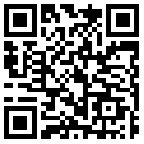
扫描二维码随身看资讯
使用手机 二维码应用 扫描右侧二维码,您可以
1. 在手机上细细品读~
2. 分享给您的微信好友或朋友圈~
硬盘中存储着电脑系统的重要数据,如果硬盘分区丢失了,硬盘中的数据该如何恢复呢?方法应该挺多的,不过这里小编要为大家推荐一款软件来恢复相应的数据,那就是万能数据恢复大师,下面我们一起来看看该软件使用的操作方法吧。
硬盘分区丢失后找回数据的具体步骤如下:
1、打开万能数据恢复大师,选硬盘分区丢失功能(ps,下图是标准模式下的功能界面图,在软件下方“黄色字体”可以进行切换模式)

2、如果软件已经找到丢失的分区,直接点击对应分区恢复

3、如果列表中丢失的分区不是要恢复的分区,则可以点击深度搜索,扫描硬盘中丢失的分区。

4、点击深度搜索后会弹出深度搜索丢失分区的对话框,先选择丢失分区的硬盘,然后点下一步开始扫描。

5、扫描到的分区会立即显示在下面的列表中,此时可以直接停止深度扫描,选择分区扫描文件。

6、点击扫描文件后选择要找的文件类型

7、然后就可以开始扫描以前分区中的文件了,扫描完后勾选对应文件就可以恢复。

以上就是小编为大家带来的万能数据恢复大师找回硬盘数据的方法,这下再也不用担心硬盘数据丢失后找不回来啦。
热门文章
图文推荐


